このチュートリアルでは、以下の内容を学習します。
- Azure DevTest Labs でラボ仮想マシン (VM) を要求する。
- ラボ VM に接続する。
- ラボ VM を解放する。
- 不要になったラボ VM を削除する。
前提条件
Azure DevTest Labs でラボを設定するチュートリアルで作成したラボ、またはクレーム可能 TM を持つ別のラボに対して、少なくとも DevTest Labs ユーザーのアクセス権が必要です。
ラボの所有者または管理者から、Azure portal でラボにアクセスできる URL と、ラボ VM にアクセスできるユーザー名とパスワードを受け取ることができます。
ラボの VM を要求する
ラボ VM を要求するには、次の手順を実行します。 VM の要求の詳細については、「Azure DevTest Labs の要求機能を使用する」を参照してください。
Azure portal でラボの URL に移動します。
ラボの [概要] ページで、左側のナビゲーションにある [個人用ラボ] の下の [要求可能な仮想マシン] を選びます。
[要求可能な仮想マシン] ページで、使用できる VM 一覧の横にある省略記号 [...] を選び、コンテキスト メニューから [マシンの要求] を選びます。
![コンテキスト メニューの [マシンの要求] を示すスクリーンショット。](media/tutorial-use-custom-lab/claimable-virtual-machines-claimed.png)
ラボの [概要] ページで、[自分の仮想マシン] の下の一覧に VM が表示されることを確認します。
![[自分の仮想マシン] の一覧にある要求された VM を示すスクリーンショット。](media/tutorial-use-custom-lab/my-virtual-machines-2.png)
ラボ VM に接続する
実行中の任意のラボ VM に接続できます。 要求可能でも未要求の VM は停止しているので、接続するには要求する必要があります。
リモート デスクトップ プロトコル (RDP) を使って Windows マシンに接続するには、次の手順を実行します。 Linux VM に接続する手順については、ラボでの Linux VM への接続に関するページを参照してください。
ラボの [概要] ページで、[自分の仮想マシン] の下の一覧から VM を選びます。
![[自分の仮想マシン] の VM のスクリーンショット。](media/tutorial-use-custom-lab/my-virtual-machines.png)
VM の [概要] ページで、上部のメニューから [接続] を選びます。
マシンにダウンロードした *.rdp ファイルを開きます。
![[VM の接続] ボタンとダウンロードした RDP ファイルのスクリーンショット。](media/tutorial-use-custom-lab/vm-connect.png)
[リモート デスクトップ接続] ダイアログ ボックスで、[接続] を選択します。
[資格情報の入力] ダイアログ ボックスで、VM のユーザー名とパスワードを入力し、[OK] を選びます。
[このリモート コンピューターの ID を識別できません。] というダイアログ ボックスが表示されたら、 [Don't ask me again for connections to this computer](今後このコンピューターへの接続についてメッセージを表示しない) のチェック ボックスを選択します。 次に、 [はい] を選択します。
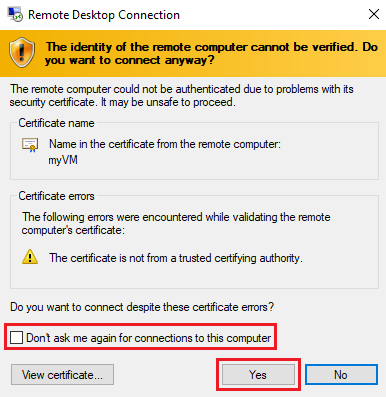
VM に接続すると、その VM を使って作業を行うことができます。 要求または作成したすべてのラボ VM に対しては、解放しない限り、所有者ロールを持ちます。
ラボ VM を解放する
VM を使い終わったら、他のユーザーが要求できるように、次の手順で VM を解放します。
ラボの [概要] ページで、[自分の仮想マシン] の下の一覧から VM を選びます。
VM の [概要] ページで、上部のメニューから [解放] を選びます。
![VM の [概要] ページの [解放] のスクリーンショット。](media/tutorial-use-custom-lab/virtual-machine-unclaim.png)
VM はシャットダウンされ、解放されます。 画面の上部にある [通知] アイコンを選んで、進行状況を確認できます。
ラボの [概要] ページに戻り、[自分の仮想マシン] の下に VM が表示されなくなったことを確認します。
左側のナビゲーションにある [要求可能な仮想マシン] を選び、VM が要求可能になったことを確認します。
![[要求可能な仮想マシン] ページのスクリーンショット。](media/tutorial-use-custom-lab/claimable-virtual-machines.png)
ラボ VM を削除する
VM を使い終わったら、削除することができます。 また、ラボ所有者は、ラボが不要になったときにラボ全体を削除することができます。これによりすべてのラボ VM とリソースは削除されます。 個々のラボ VM を削除するには、次の手順を実行します。
[自分の仮想マシン] リストまたは [要求可能な仮想マシン] ページで VM の横にある省略記号 [...] を選び、コンテキスト メニューから [削除] を選びます。
[それを削除してよろしいですか] のページで、[削除] を選びます。
次の手順
このチュートリアルでは、Azure DevTest Labs で要求可能な VM を要求して接続する方法について説明しました。 独自のラボ VM を作成するには、「Azure DevTest Labs でラボの仮想マシンを作成する」を参照してください。